外出先からXPERIAを使って、nasneで録画予約をし、翌日、その番組をnasneからXPERIAへワイヤレス転送して、外出先でその番組を楽しむなんてライフスタイルはいかが!?
ということで、今回はXPERIA VLでnasneで番組予約をする方法の紹介です。
テレビ王国CHAN-TORU サイトにアクセスして予約するのですが、S-Entranceアプリを使うと、アクセスが楽です。
S-EntranceはGoogleのPlayストアからダウンロードできます。
まず、事前準備として、S-Entranceアプリをダウンロードしてください。
S-Entranceアプリを起動。
S-Entraceのメニューが表示されますので、Gガイド テレビ王国CHAN-TORUをクリック(下図)。
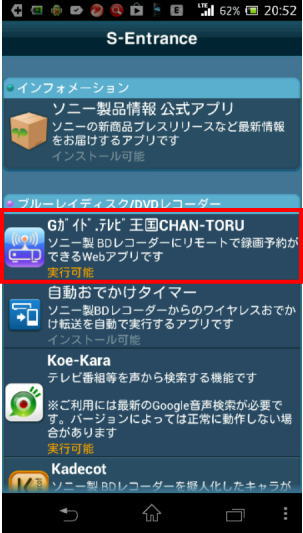
次に、テレビ王国 CHAN-TORUへのログインフォームが表示されます(下図)。YahooやGoogleなどのIDでログインできます。筆者はGoogleのIDでログインしています。
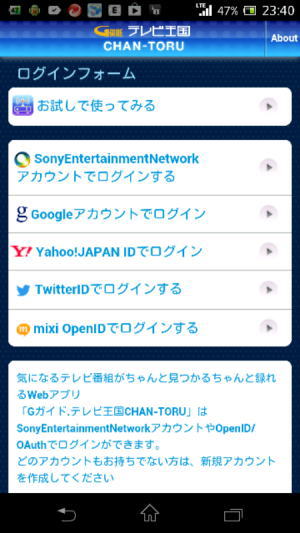
いずれかをクリックし、次の画面でIDとパスワードを入力します。
ログインが成功すると下記画面が表示されます。
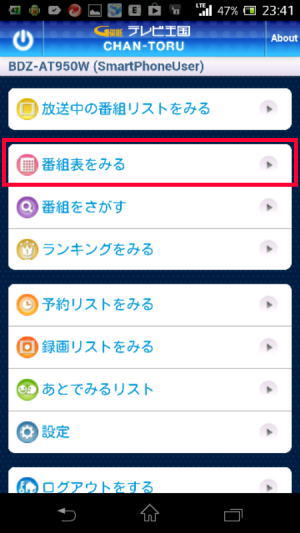
今回は、番組予約なので、「番組表を見る」をクリックすると、番組表が表示されます。
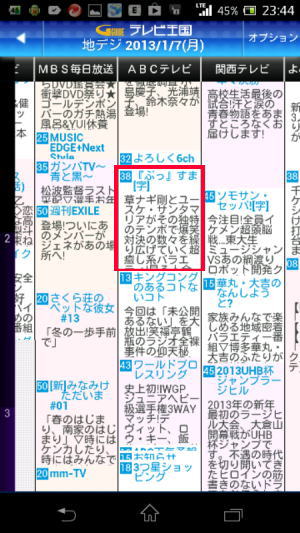
予約した番組をクリックすると、番組の詳細情報と録画時の画質、録画先などが表示されます。ここで、レコーダーの変更(下図)や画質を変更することができます。
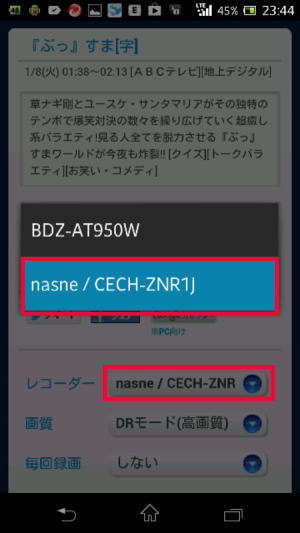
最後に、上図画面の下のほうにある「予約録画をする」ボタンをクリックします。
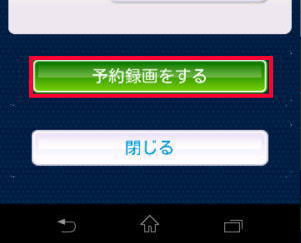
上記ボタンクリック後、録画予約の結果が、返ってきます(下図)。
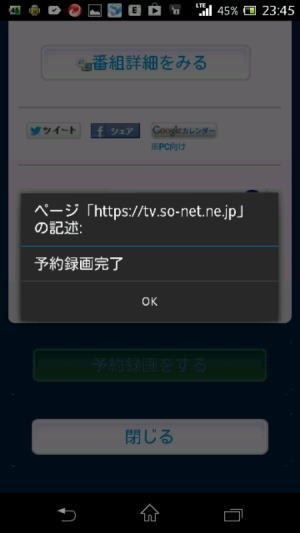
以上で、録画予約は完了です。
また、予約の状況や録画済みのリストはテレビ王国CHAN-TORUのメインから確認できます。
外出先から予約できるようになると、便利ですよ。









コメント